"Ist mein Mac 64-Bit oder 32-Bit?"
Haben Sie sich gefragt, ob Ihr Mac 64-Bit oder 32-Bit ist? Hier sind zwei Möglichkeiten, es herauszufinden. Als Faustregel gilt, dass jeder Mac, der neuer ist als ein MacBook von 2008, über einen 64-Bit-Prozessor und ein 64-Bit-Betriebssystem verfügen sollte.
Art 1: Überprüfen Sie, ob die CPU 32 Bit oder 64 Bit über "Über diesen Mac" ist
- Öffnen Sie das Apple-Menü und klicken Sie auf Über diesen Mac.
- Unter dem Mac-Modellnamen finden Sie Informationen zu Ihrem Prozessor.
- Vergleichen Sie den Prozessornamen mit der folgenden Tabelle, um festzustellen, ob Ihr Mac 32-Bit oder 64-Bit ist.
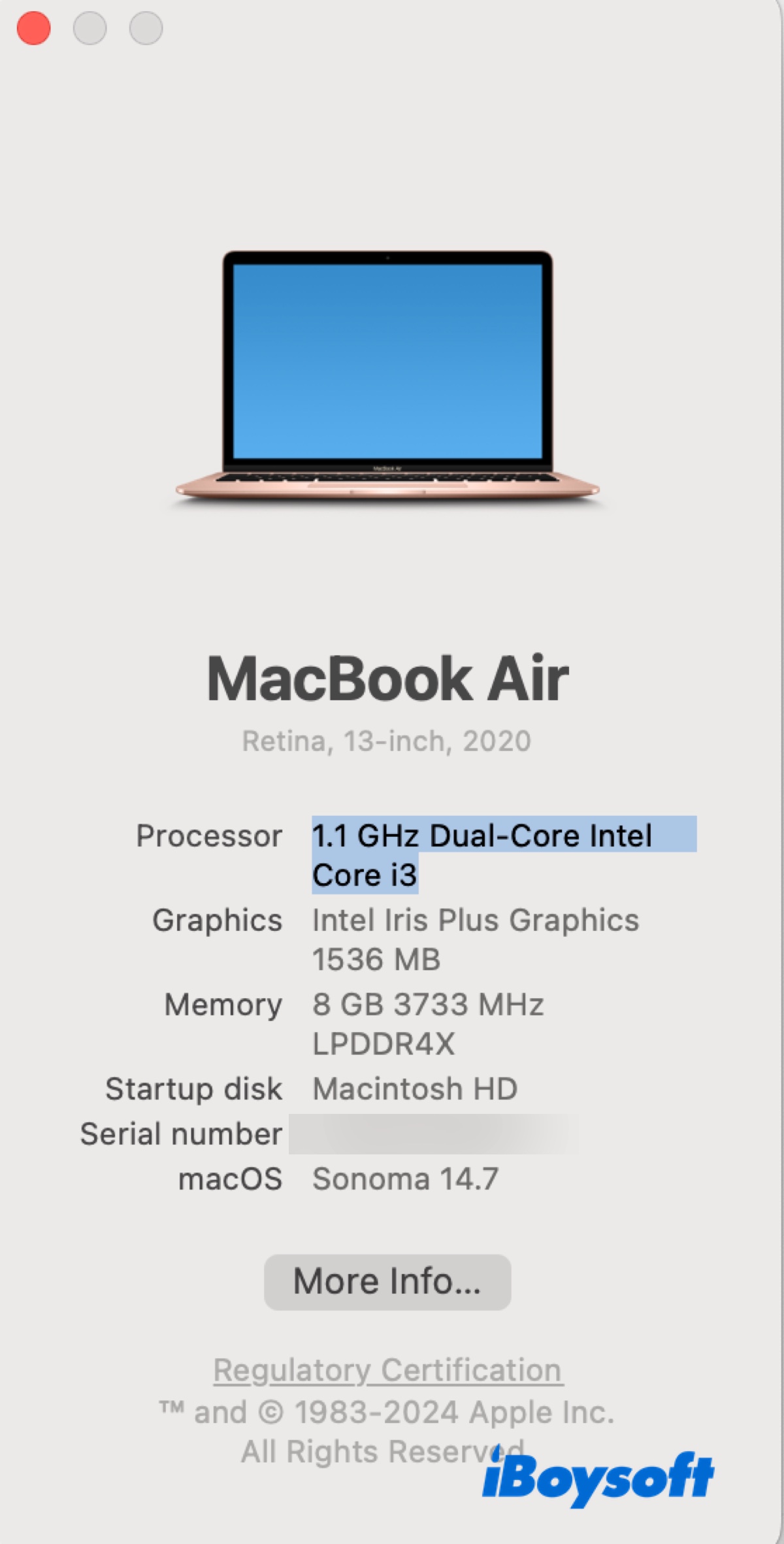
| Prozessornamen | 32 oder 64 Bit | ARM oder x64 |
| Intel Core Solo | 32 Bit | \ |
| Intel Core Duo | 32 Bit | \ |
| Intel Core 2 Duo | 64 Bit | x64 |
| Intel Quad-Core Xeon | 64 Bit | x64 |
| Dual-Core Intel Xeon | 64 Bit | x64 |
| Quad-Core Intel Xeon | 64 Bit | x64 |
| Core i3 | 64 Bit | x64 |
| Core i5 | 64 Bit | x64 |
| Core i7 | 64 Bit | x64 |
| Core i9 | 64 Bit | x64 |
| Apple M1 | 64 Bit | ARM |
| Apple M2 | 64 Bit | ARM |
| Apple M3 | 64 Bit | ARM |
| Apple M4 | 64 Bit | ARM |
Zusammenfassend basieren alle Apple Silicon Macs auf der ARM-Architektur und sind 64-Bit. Die meisten Intel-Prozessoren sind 64-Bit, mit Ausnahme des Intel Core Solo und des Intel Core Duo.
Jetzt, da Sie wissen, ob Ihr Mac 32-Bit oder 64-Bit, ARM-basiert oder x64 ist, teilen Sie die Informationen mit Ihren Freunden!
Art 2: Feststellen, ob die CPU 32 Bit oder 64 Bit ist, über Terminal
Alternativ können Sie über Terminal überprüfen, ob die CPU 32-Bit oder 64-Bit ist. So geht's:
- Starten Sie das Terminal aus dem Ordner Anwendungen > Dienstprogramme.
- Geben Sie den folgenden Befehl ein und drücken Sie die Eingabetaste, um herauszufinden, ob Ihr Mac 32 oder 64-Bit ist.getconf LONG_BITWenn die Ausgabe 64 beträgt, deutet dies darauf hin, dass das System 64-Bit lange Ganzzahlen verwendet.
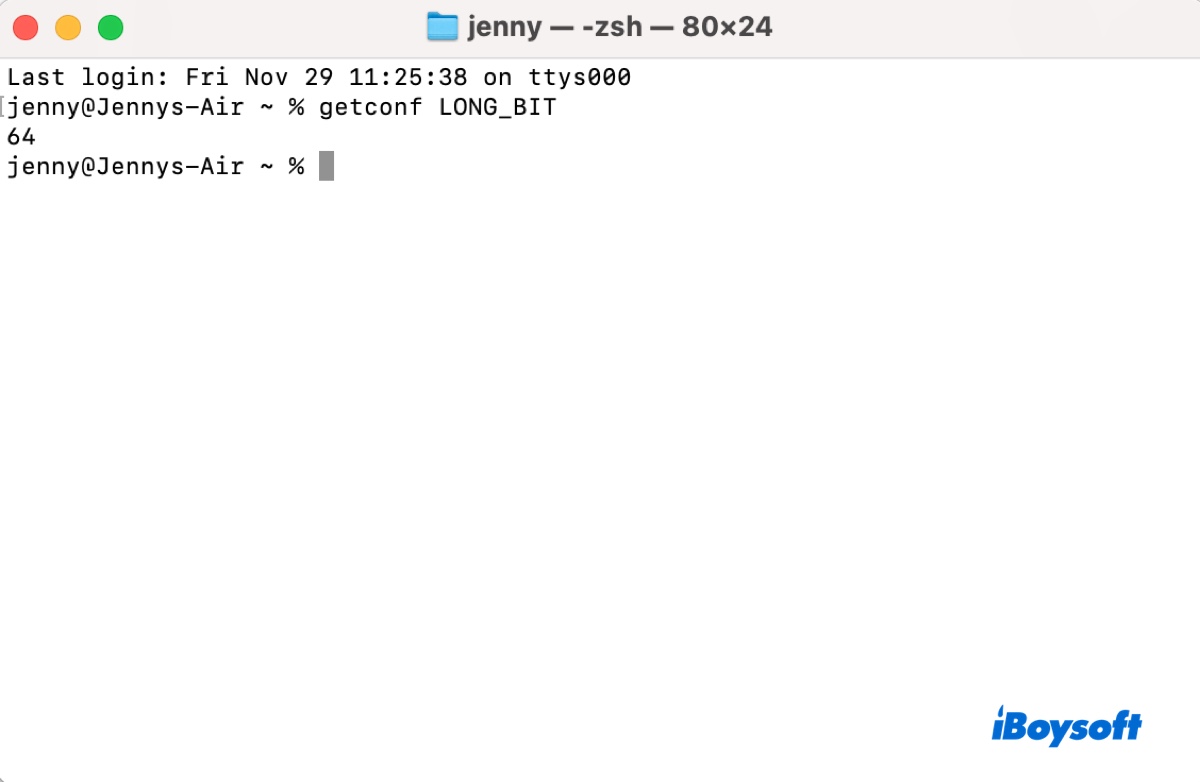
- Geben Sie den folgenden Befehl ein und drücken Sie die Eingabetaste, um zu erfahren, ob Ihr Mac x64 oder auf ARM basiert ist.uname -mWenn die Ausgabe x86_64 ist, deutet dies darauf hin, dass das System auf einer 64-Bit-Architektur läuft.
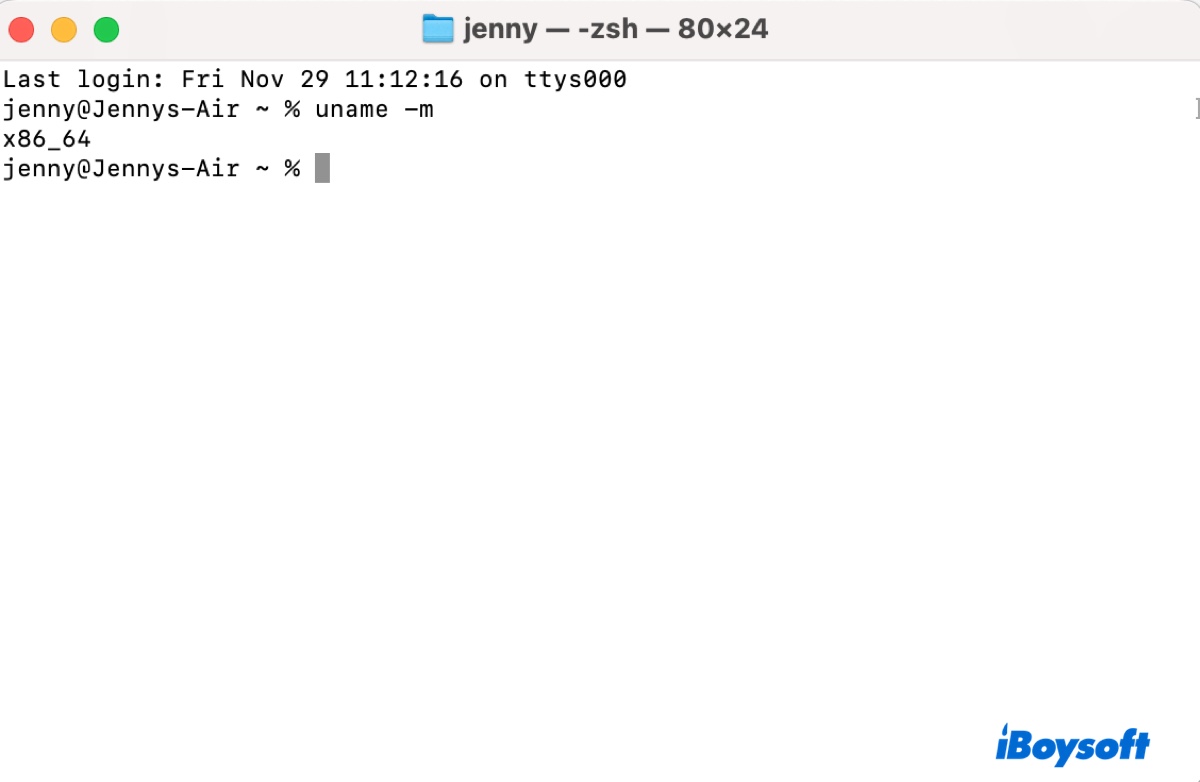
Verwendet Ihr Mac 64-Bit oder 32-Bit? Teilen Sie den Beitrag, um mehr Benutzer zu erreichen!
